
ANSYS Discovery Ultimate 2020 R2.5 中文免费授权版(附激活补丁+教程) Win64
- 大小:7.59GB
- 分类:机械电子
- 环境:Windows
- 更新:2020-09-26
热门排行
简介

ANSYS Discovery Ultimate 2020中文破解版是一款专业的产品设计仿真分析软件!用户友好、快速且功能强大的3D仿真工具,可帮助实现下一代产品的概念化,评估和优化!ANSYS Discovery Ultimate 2020包含ANSYS Discovery SpaceClaim、ANSYS Discovery AIM和ANSYS Discovery Live,其中ANSYS Discovery Live提供即时3-D仿真,与直接几何结构建模紧密关联,能够实现交互设计探索和快速产品创新。本次为大家带来的是ANSYS Discovery Ultimate 2020全新破解版下载,含破解文件,欢迎有需要的朋友来本站下载体验!
关于ANSYS Discovery
用于3D设计的ANSYS Discovery产品可为所有设计工程师进行CAD建模和仿真。由于当今设计工程师对构建优化,更轻,更智能的产品的需求比以往任何时候都要大,因此使用合适的设计工具至关重要。
ANSYS 3-D设计家族可加快产品开发速度,并将创新产品更快,更经济地推向市场。
-3D建模
建立在直接建模技术之上的ANSYS Discovery SpaceClaim使创建,修复或编辑几何图形变得轻松而又省事。无论您是参与概念建模,对扫描数据进行逆向工程还是为制造或仿真准备模型,SpaceClaim的工具都旨在消除几何瓶颈并加快设计过程。
-即时模拟
ANSYS Discovery Live是一个提供即时仿真的环境,与直接几何建模紧密结合,可以进行交互式设计探索。它支持常见的流体,结构和热模拟应用程序,使工程师可以试验设计思想并查看更改后的即时反馈。
-设计工程师模拟
ANSYS AIM为所有工程师无缝集成了设计和仿真,从而帮助他们更深入地探索思想和概念。 AIM为仿真驱动的产品开发提供了一个平台。通过指导性的工作流程以推广最佳实践,您可以充分利用一流的ANSYS求解器技术。易于学习和使用,它具有无与伦比的多功能性,速度和精度,可以优化设计并将其带入一个新的水平。无论是执行热,电磁,结构,流体还是各种多物理场组合,AIM都无需为设计师提供任何其他仿真软件。
软件特色
ANSYS Discovery提供了一个单一的,身临其境的交互式工作空间,用于创建模型,探索仿真设计和完善解决方案。您可以使用直接建模技术创建和修改几何,定义模拟,并与结果进行实时交互。ANSYS Discovery使用直观的方法来模拟结构,流体流动和热设计。使用旨在为用户提供一个综合解决方案,该解决方案将实时仿真,高保真度的Ansys求解器技术和直接建模合并到一个工具中,该工具具有非常易于操作的特点。使用界面。这使您能够在较大的设计空间中进行实时,快速的迭代设计探索,并在设计过程的早期迅速回答关键设计问题。使用软件可进行完整的仿真以确定您的设计是否合理,是否能够符合您的性能目标,并探索设计迭代,以优化结构性能和耐用性。最大程度的简化产品的开发设计,减少成本投入,改善产品性能。
1、结构分析
无论模型的复杂性如何,均可查看即时应力分布数据。使用Ansys Mechanical解算器可模拟非线性效应并添加局部优化,以提高准确性和控制力。
2、流体分析
在更新输入参数或进行几何图形更新的同时,立即查找流量趋势,并查看Ansys Discovery对设计性能的即时反馈。使用Ansys Fluent求解器可以对复杂的几何形状和流体行为进行详细的高保真度研究。
3、拓扑优化
利用拓扑优化(包括制造约束和谐振频率优化)释放生成设计的潜力。
4、热分析
立即评估热输入,材料和冷却条件的变化将如何影响设计的热性能。
5、几何建模
Discovery的建模技术和多功能工具集使您能够轻松创建和修改导入的几何图形,而无需传统CAD系统带来的复杂性。完整的建模功能使用户可以为任何类型的仿真准备模型,或进行编辑模型以优化仿真。
6、模态分析
观察不同的振动模式,更改几何形状并立即评估性能。
7、参数研究
这些设计点研究也称为参数扫描,可在Ansys Discovery中创建数据的帕累托边界,使您可以通过自动更改多个几何或仿真参数来探索大量设计可能性。
ANSYS Discovery Ultimate 2020 安装破解教程
1、在本站下载并解压,如图所示
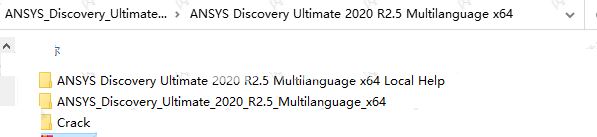
2、双击ANSYS_Discovery_Ultimate_2020_R2.5_Multilanguage_x64中的setup.exe安装程序,点击安装ANSYS产品,注意不要安装ANSYS License Manager!
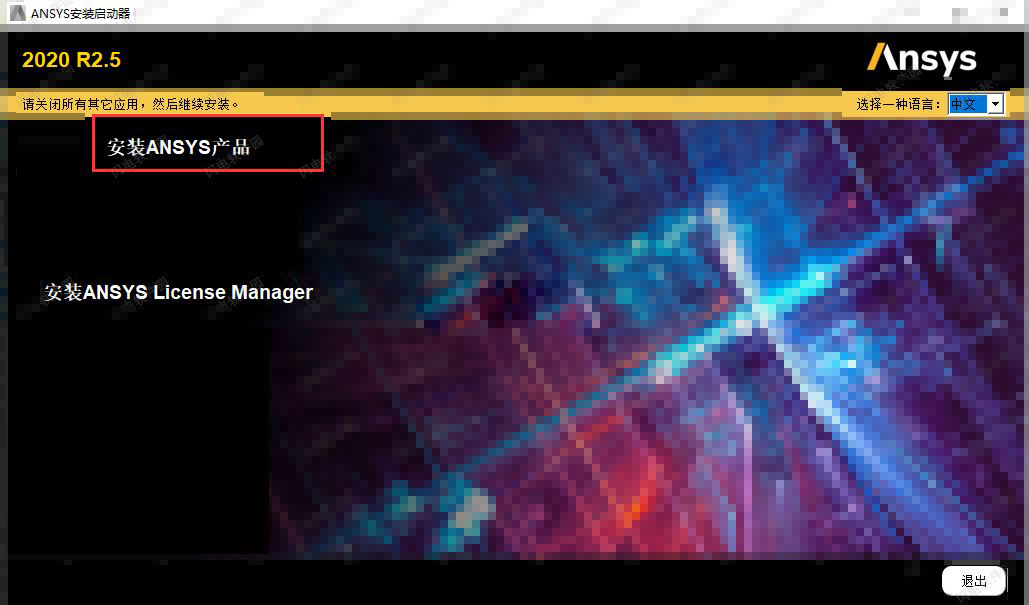
3、勾选我同意
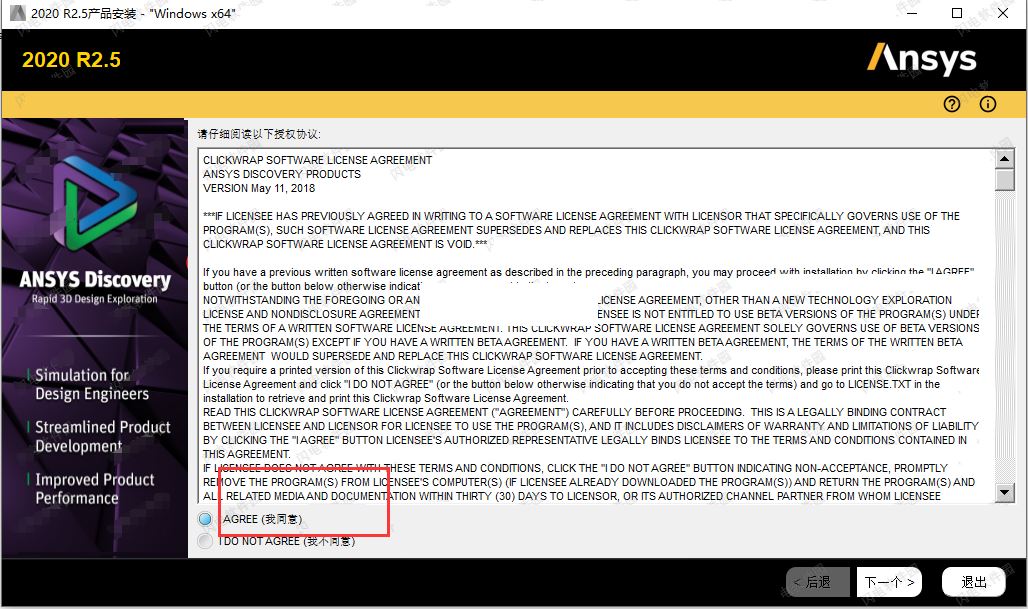
4、选择软件安装目录
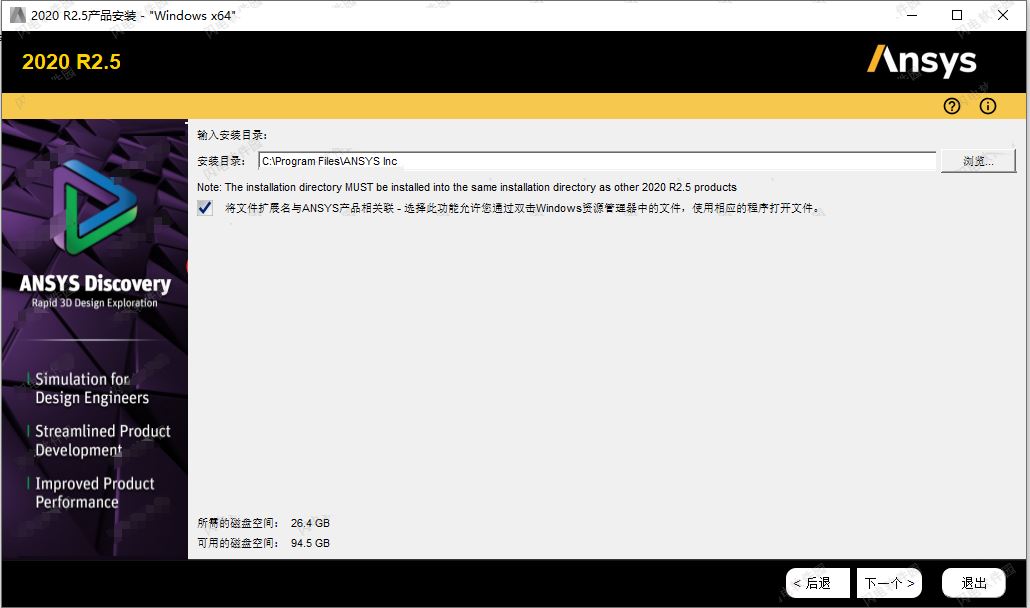
5、授权模式,选择服务器共享授权
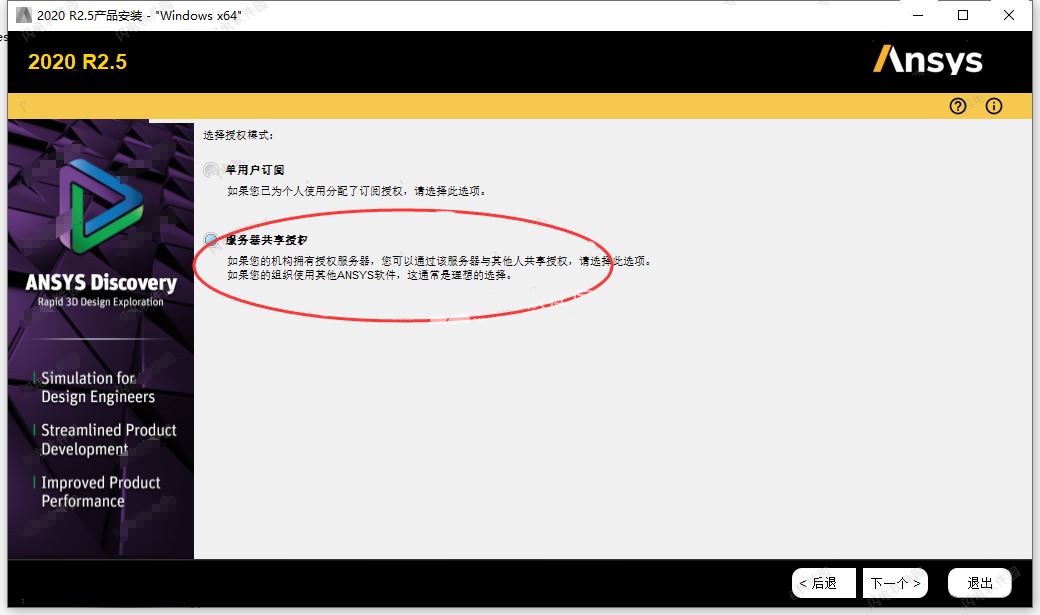
6、如图所示,勾选跳过此步骤,稍后进行配置
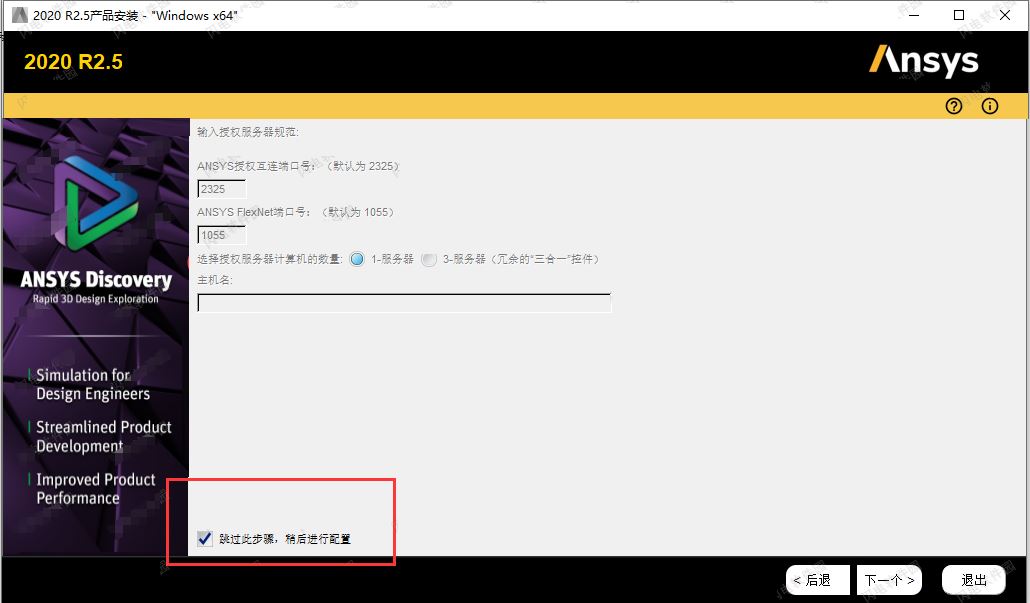
7、安装完成,退出向导
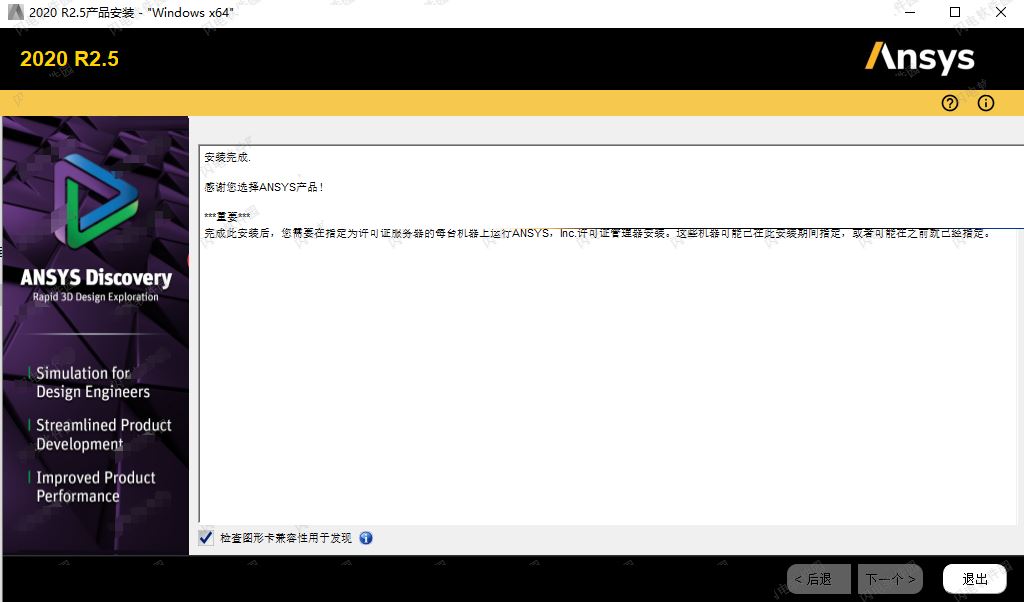
8、将crack下的ANSYS Inc文件夹复制到安装目录中,点击替换目标中的文件,默认路径C:\Program Files\ANSYS Inc
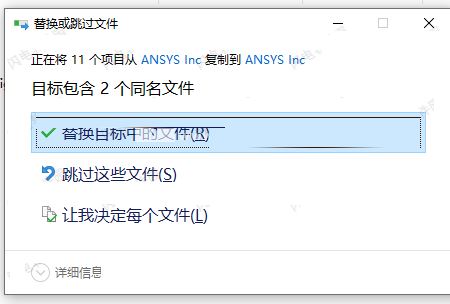
9、创建指向文件夹的系统环境变量ANSYSLIC_DIR
变量值:ANSYSLIC_DIR
变量名:<ANSYS Inc程序文件夹> \ Shared Files \ Licensing(默认情况下C:\Program Files\ANSYS Inc\Shared Files\Licensing)
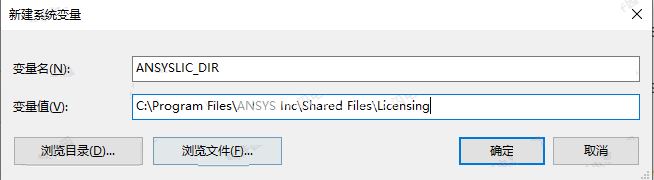
10、然后重新启动计算机
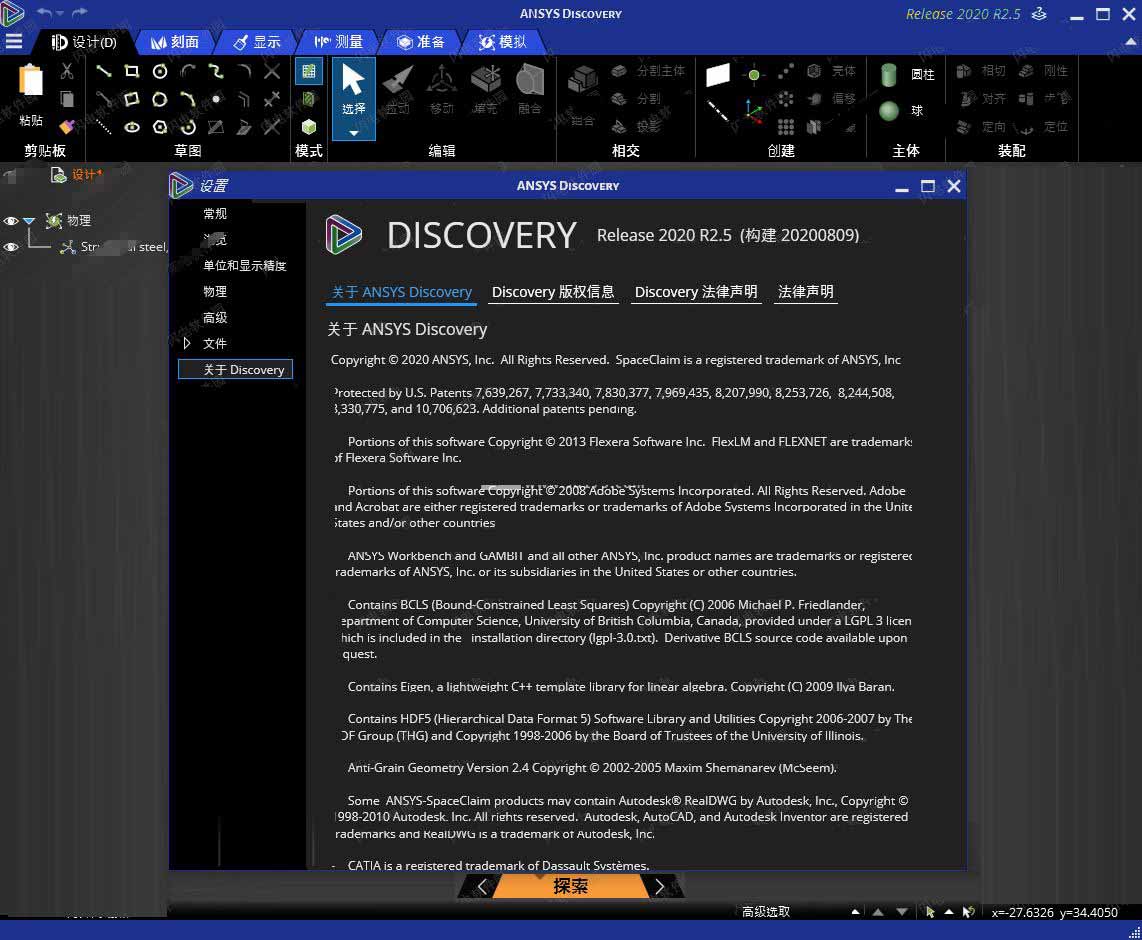
Discovery 2020 R2.5新功能
1、分析阶段重命名为“优化”
发现提供了三个模拟阶段。Discovery 2020 R2中的“分析”阶段已重命名为Discovery 2020 R2.5中的“优化”。
2、默认模拟选项
发现提供了默认的模拟选项,您可以覆盖它们。修改后的默认值可用于将来的所有仿真。使用“重置模拟选项设置”按钮,可以将对默认设置所做的任何更改还原为原始“发现”默认值。请注意,这些选项仅适用于优化阶段。
3、流量显示器
添加了“体积流量”变量,以监视流体通过指定的流量入口或出口流动的速率(以体积计)。
4、通用质量和体积监控器
质量和体积变量已添加。质量是每个模拟物体的体积乘以它们各自的密度(归因于指定的材质)。体积是模拟中的实体所占据的空间量。这些变量可在“探索”阶段用于拓扑优化,流体,流体热,结构和结构热模拟。在精炼阶段,它们可用于流体,流体热,结构和结构热模拟。
5、当地资料库
您可以将自定义定义的材料存储在本地计算机中,以用于将来的仿真。
6、物理颜色
将鼠标悬停在SID上方,以突出显示具有相同物理特性的所有物体。
7、在探索中联系
在探索阶段现在支持结构接触条件。此支持包括使用“默认联系人”查看工具。浏览器中的接触检测行为由“文件”>“设置”>“物理”中的“接触检测”设置确定。
8、自动抑制用于背景仿真的新实体
将新的实体添加到活动模拟后,这些实体会自动被抑制以进行背景模拟。此行为可确保保留已经为背景仿真获得的结果。
9、稳态流体流动交互式教程
提供了新的“稳态流体流动”交互式教程。您可以从“欢迎”屏幕上的“学习”菜单,发现帮助的主页或发现帮助的“导航”菜单中访问它。













 chrome下载
chrome下载 知乎下载
知乎下载 Kimi下载
Kimi下载 微信下载
微信下载 天猫下载
天猫下载 百度地图下载
百度地图下载 携程下载
携程下载 QQ音乐下载
QQ音乐下载